
Depois de muito tempoo A nova versão estável do Wine finalmente veio à tona, desta vez alcançando o terceiro ramo deste. E é claro que seus desenvolvedores têm o prazer de anunciar esta novidade.
Com esta nova versão, encontramos muitas melhorias e, especialmente, novas adições ao Wine. Com o Wine 3.0, finalmente encontramos suporte direto para Direct3D 11 que é a API gráfica para videogames desenvolvida inicialmente para o Windows 7.
Nesta versão do Wine 3.0, encontramos a versão para imitar o Windows 7 por padrão, substituindo o Windows XP, Por outro lado, a ferramenta de manipulação de registro Reg.exe oferece suporte à importação e exportação de arquivos de registroTambém encontramos melhorias nos drivers, bem como nos gráficos para Android.
Entre as outras mudanças, as mais notáveis são:
- Saída de fluxo.
- Muitos sombreadores do modelo 4 e 5 instruções de sombreamento.
- Modificadores de interpolação de shader dos modelos 4 e 5.
- Shader modelo 4 e 5 clip e distâncias de queda.
- Melhora o suporte para contextos OpenGL básicos no Direct3D
Daqui em diante se você tiver interesse em saber as mudanças nesta versão, deixo o link onde podem ler em detalhes os mais de 6000 que foram aplicados
Como instalar o Wine 3.0 no Ubuntu e derivados?
Primeiro, teremos que habilitar a arquitetura de 32 bits (se você tiver um sistema de 64 bits), se você tiver um sistema de 32 bits, esta etapa não é necessária; Para ativá-lo, é com o seguinte comando:
sudo dpkg --add-architecture i386
Prosseguimos com a instalação do Wine, primeiro teremos que adicionar o repositório oficial em nosso sistema e atualizar os repositórios.
wget https://dl.winehq.org/wine-builds/Release.key
sudo apt-key add Release.key
sudo apt-add-repository https://dl.winehq.org/wine-builds/ubuntu/
sudo apt-get update
Feito isso, continuamos a instalar os pacotes essenciais para o Wine pode funcionar sem problemas.
sudo apt-get --download-only install winehq-devel sudo apt-get install --install-recommends winehq-devel sudo apt-get --download-only dist-upgrade
Podemos verificar qual versão do Wine temos:
Wine --version
Como instalar o Wine 3.0 no Fedora e derivados?
No caso do Fedora e seus derivados, devemos adicionar o repositório apropriado para a versão que estamos usando.
Fedora 24:
dnf config-manager --add-repo https://dl.winehq.org/wine-builds/fedora/24/winehq.repo
Fedora 25:
dnf config-manager --add-repo https://dl.winehq.org/wine-builds/fedora/25/winehq.repo
Fedora 26:
dnf config-manager --add-repo https://dl.winehq.org/wine-builds/fedora/26/winehq.repo
E, finalmente, devemos instalar o Wine com:
dnf install winehq-stable
Como instalar o Wine em 3.0 no Arch Linux e derivados?
No caso do ArchLinux, No momento ele está apenas na versão RC, então você só tem que esperar a versão estável ser atualizada, isso é encontrado nos repositórios Multilib. Portanto, é necessário tê-los habilitados em nosso pacman.conf
O comando para instalá-lo é:
Sudo pacman -sy wine
Como usar o Wine no Linux?
A primeira coisa que devemos fazer é configurar o Wine de acordo com nossas necessidades. podemos contar com sua ferramenta de configuração, só temos que abrir um terminal e executar:
winecfg
Com ele podemos fazer os ajustes que julgamos necessários, ao final salvamos apenas as configurações.
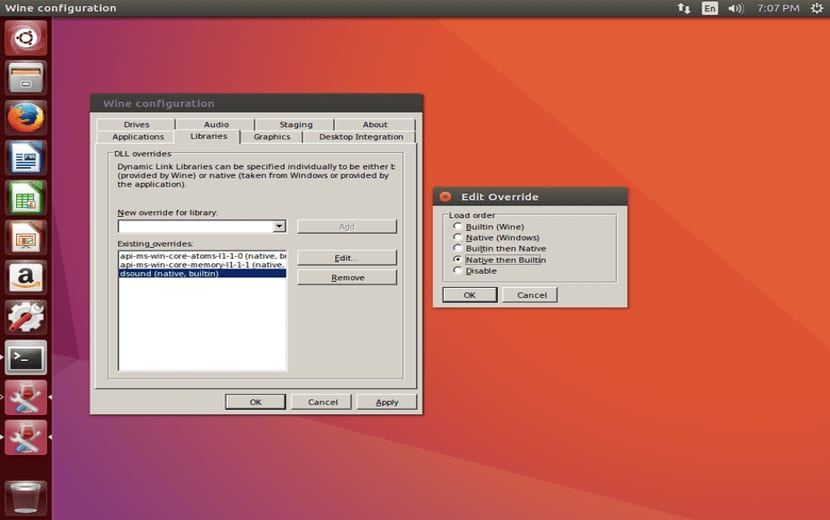
Agora para instalar um programa no Wine temos duas maneiras, a primeira é clicando duas vezes no programa e o Wine cuidará da instalação, aqui dVocê deve levar em consideração que você deve ter feito as configurações necessárias para o programa e sobretudo para o informar se funciona bem ou se tem problemas, faça-o pesquisando na página oficial do Wine.
A única coisa que você deve investigar são as bibliotecas essenciais para que o programa que você deseja executar no wine seja executado sem problemas.
A segunda forma é a partir do terminal, para isso devemos ter localizado onde temos o nosso programa que vamos instalar.
Wine programa.exe
Os arquivos e pastas que são gerados com o Wine, nós os encontramos dentro de nossa pasta pessoal na subpasta .Wine, esta pasta está oculta, você pode vê-la pressionando ctrl + H.
No momento eu prefiro opengl e não uma versão do Direcxt com Wine, embora em alguns casos eu deva usar a API gráfica do Windows para alguns jogos que ainda tenho em formato físico e os executo no Wine, isso é tudo por agora.
Infelizmente, tive a ilusão de poder jogar Battlefield 1, mas depois de instalá-lo, tive a maior decepção em como a nvidia atualiza seus drivers.
https://ibb.co/dWqwGw
Atualmente tenho um Ryzen 1700 + gtx 970 sc + 16gb ram.
Isso eu testei com os drivers ubuntu 17.10 e nvidia 384.111. O que pode estar acontecendo aqui?
É estranho, você verificou o log. ?
Você pode me ajudar um pouco? Não coloquei nada em /home/xxxx/.wine/drive_c/windows/logs e não há nada parecido. Não tenho muita ideia de como saber que versão de vídeo tenho para vinho.
Lendo lista de pacotes ... Concluído
Criando árvore de dependências
Lendo as informações de status ... Concluído
E: O pacote winehq-devel não pôde ser localizado
Pronto, exclua o comentário anterior